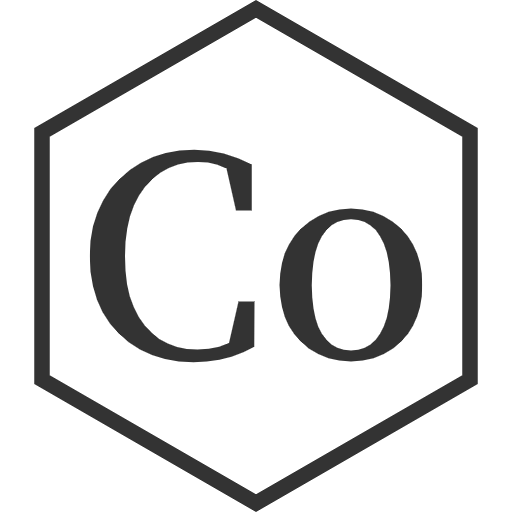Windows下使用Docker封印EasyConnect
前言
学校使用深信服的EasyConnect作为外网访问校园内网资源的SSL VPN客户端. 但众所周知EasyConnect是个流氓软件, 不仅极难卸载干净, 而且有很高的系统权限, 指不定会收集隐私信息. 好在Github上有大佬提供了docker-easyconnect, 可以把EasyConnect封印在Docker容器中, 并提供代理供主机使用. 该项目的README非常详尽, 这里简单记录一下我的封印过程.
卸载EasyConnect的方式详见我的另一篇文章: 完美卸载EasyConnect / Sangfor VPN
获取必要的工具
- Docker: 选择合适的版本安装即可. 安装完成后, 通过命令行运行
docker --version验证是否安装成功. - Docker-EasyConnect: 项目地址, 参照其README使用.
- VNC Viewer: 远程桌面客户端, 用于访问容器中的EasyConnect, 进行登录.
- Proxy SwitchyOmega: 浏览器代理工具, 可以方便地开关代理.
部署
拉取镜像
终端键入 (需要先启动Docker):
docker run --rm --device /dev/net/tun --cap-add NET_ADMIN -ti -e PASSWORD=114514 -e URLWIN=1 -v $HOME/.ecdata:/root -p 127.0.0.1:5901:5901 -p 127.0.0.1:1080:1080 -p 127.0.0.1:8888:8888 hagb/docker-easyconnect:7.6.7 |
解释一下各个参数:
docker run \ |
根据需求更改命令. 比如修改PASSWORD和各个端口映射.
第一次运行时会拉取镜像, 需要等待一段时间. (可能会下载失败, 看脸. 我是拉取下来了, 拉不下来就去换源吧)
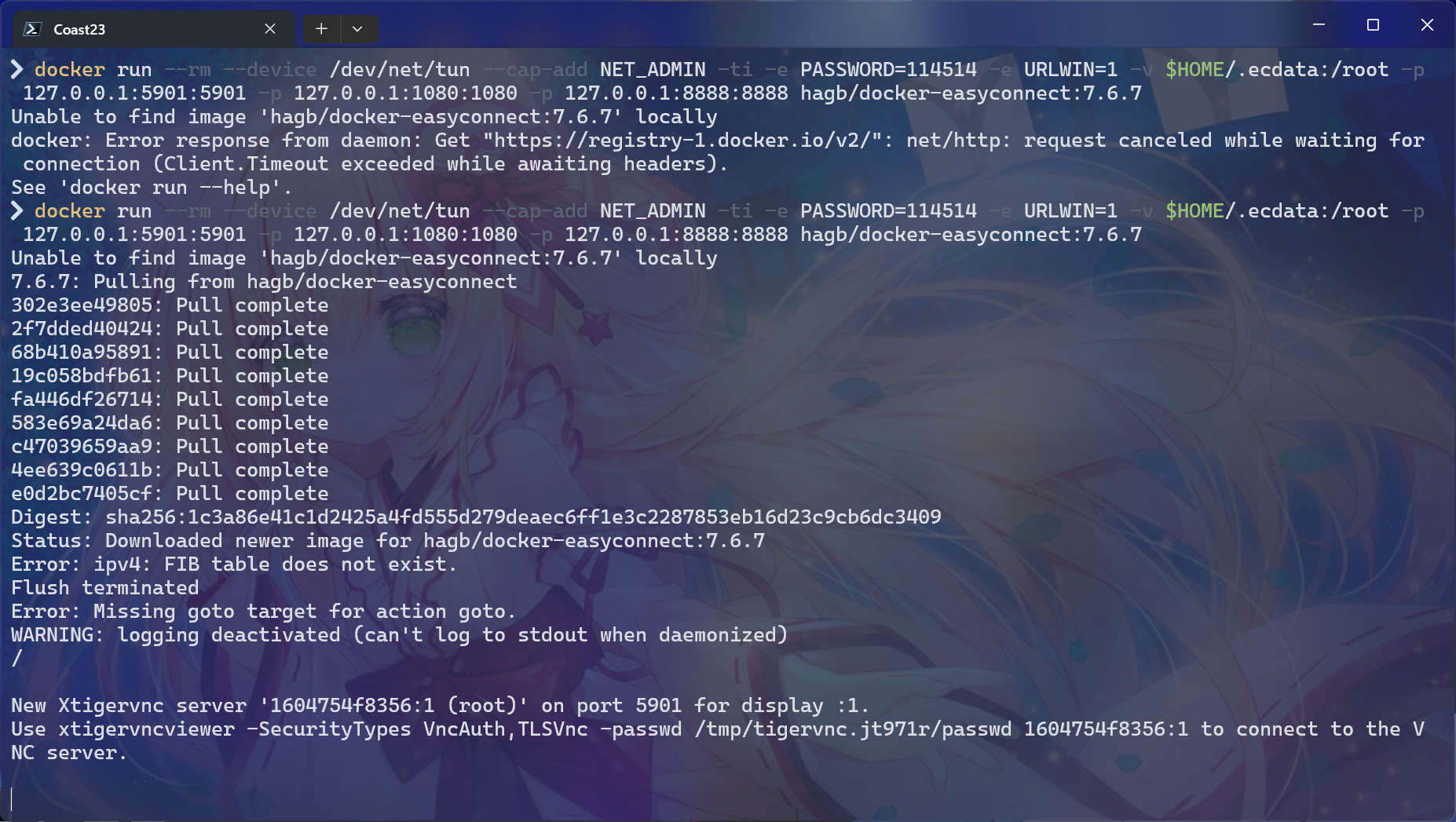
然后, 打开VNC Viewer, 地址栏输入127.0.0.1:5901 (你选择的VNC Server映射端口), 密码是上面的PASSWORD的值.
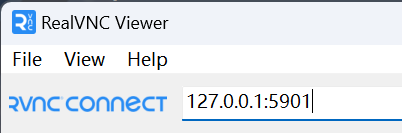
不出意外的话, 就能看到熟悉的软件界面了.
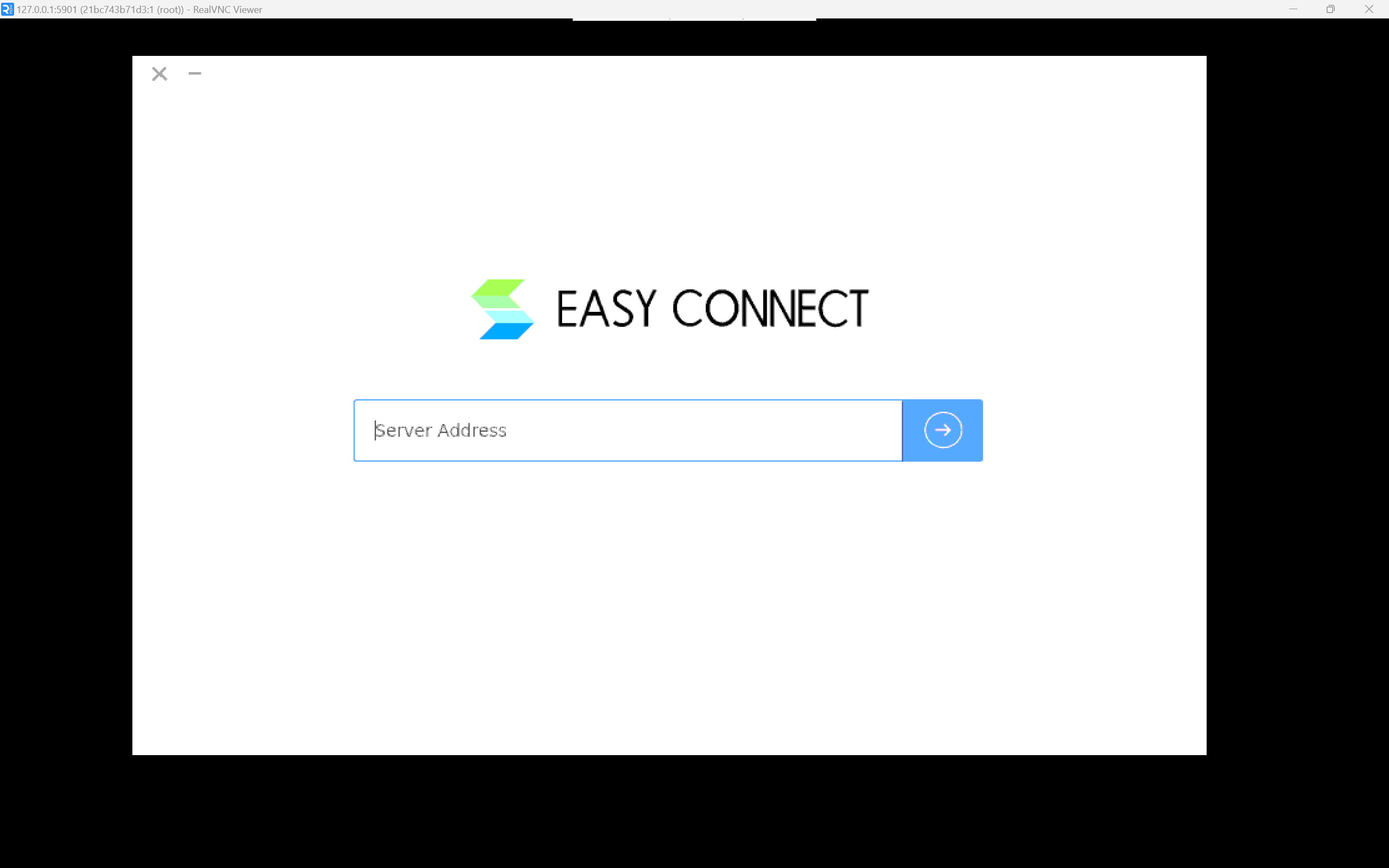
这里的Server Address填学校提供的地址, 然后登录.
配置Proxy SwitchyOmega
其实我一开始是想用Clash, 但失败了, 配置之后能ping得通, 但就是访问不了, 遂放弃. 改成使用浏览器代理插件.
下载SwitchyOmega. 我是Chromium内核的浏览器, 所以下载.crx文件.
如果浏览器能直接安装crx文件, 就直接安装. 否则用压缩包解压到一个空文件夹里, 浏览器扩展界面开启开发者模式并加载已解压的扩展程序, 选择刚刚解压的文件夹, 安装扩展.
打开扩展设置, 新建情景模式, 取个喜欢的名字.
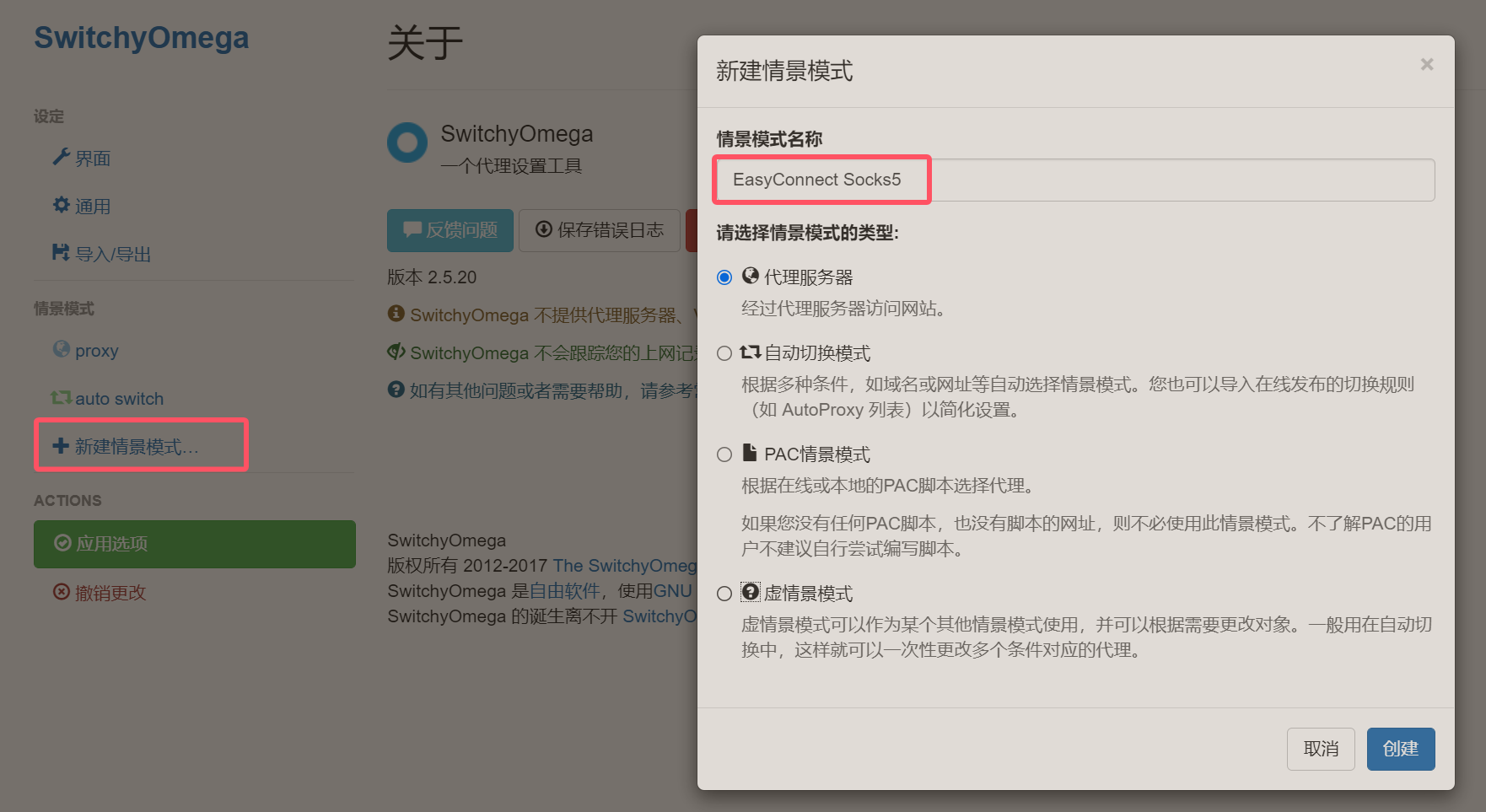
然后填写代理信息, SOCKS5 或 HTTP 都行, 端口要和 Docker 的映射端口相对应. 填完后点击应用选项.
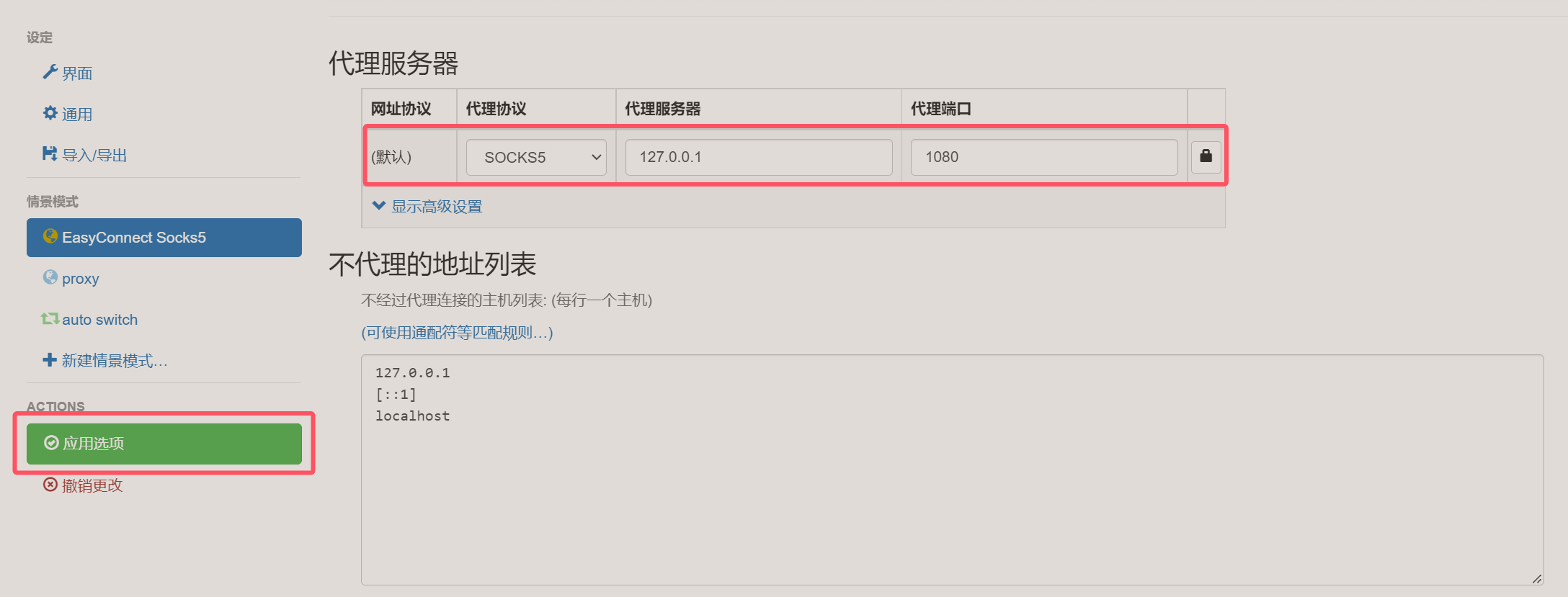
以后访问校内网站时, 点击扩展图标, 选择对应的代理即可.
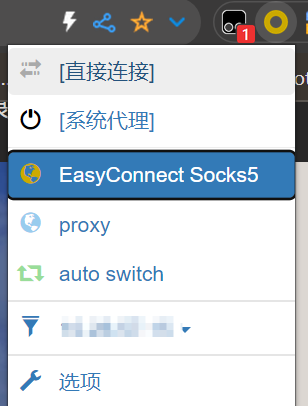
- 标题: Windows下使用Docker封印EasyConnect
- 作者: Coast23
- 创建于 : 2025-03-01 18:39:08
- 更新于 : 2025-03-08 01:26:19
- 链接: https://coast23.github.io/2025/03/01/Windows下使用Docker封印EasyConnect/
- 版权声明: 本文章采用 CC BY-NC-SA 4.0 进行许可。